iPod touch 사용 설명서
- 시작하기
- iPod touch
- iOS 15의 새로운 기능
-
- 계산기
-
- 사진 보기
- 비디오 및 슬라이드쇼 재생
- 사진이나 비디오를 삭제하거나 가리기
- 사진 및 비디오 편집하기
- 비디오 길이 다듬고 슬로 모션 조절하기
- Live Photo 편집하기
- 사진 앨범 만들기
- 앨범 편집 및 구성하기
- 앨범에서 사진 필터링 및 정렬하기
- 사진 앱에서 검색하기
- 사진 및 비디오 공유하기
- 사용자와 공유된 사진 및 비디오 보기
- 추억 감상하기
- 추억 개인화하기
- 사진 앱에서 사람 찾기
- 사람 또는 장소 적게 표시하기
- 위치별로 사진 탐색하기
- iCloud 사진 사용하기
- iCloud 공유 앨범으로 사진 공유하기
- 사진 및 비디오 가져오기
- 사진 프린트하기
- 단축어
- 주식
- 팁
- Copyright
iPod touch에서 미리 알림 추가하기
미리 알림 앱![]() 에서 장보기, 집안일 및 업무 프로젝트 등과 관련된 해야 할 일의 목록을 손쉽게 만들 수 있습니다. 하위 항목을 생성하고, 깃발을 설정하고, 첨부 파일을 추가하는 등의 작업을 수행할 수 있습니다.
에서 장보기, 집안일 및 업무 프로젝트 등과 관련된 해야 할 일의 목록을 손쉽게 만들 수 있습니다. 하위 항목을 생성하고, 깃발을 설정하고, 첨부 파일을 추가하는 등의 작업을 수행할 수 있습니다.
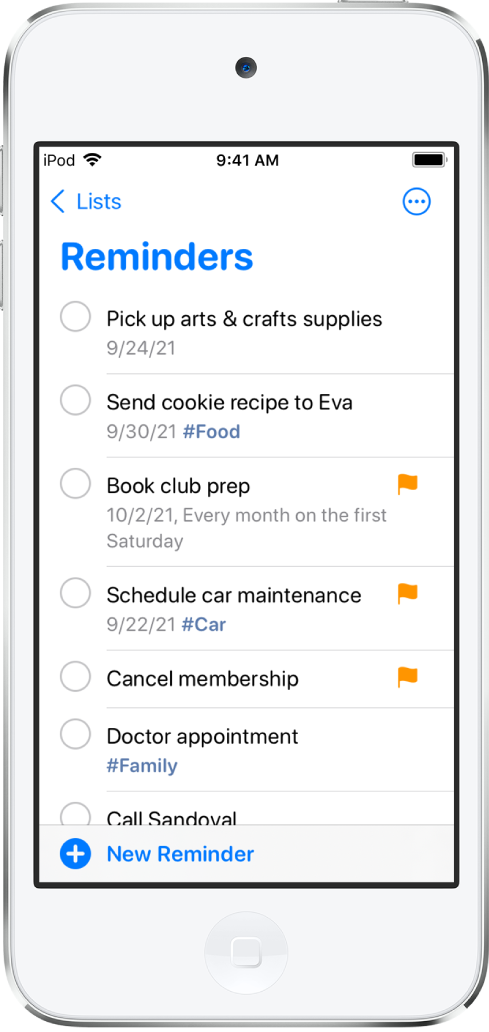
참고: 이 설명서에서 제시하는 ‘모든 미리 알림’ 기능은 업그레이드된 미리 알림을 사용하는 경우에 사용 가능합니다. 다른 계정을 사용하는 경우 일부 기능은 지원되지 않습니다.
새로운 목록 생성하기
목록 추가를 탭하고 (두 개 이상의 계정이 있는 경우) 계정을 선택하십시오.
이름을 입력하고 목록의 색상과 기호를 선택하십시오.
새로운 미리 알림 추가하기
Siri: 다음과 같이 요청할 수 있습니다. “장보기 목록에 양파를 추가해.” Siri에게 요청하는 방법 알아보기.
또는 다음 중 하나를 수행하십시오.
새로운 미리 알림을 탭한 다음 텍스트를 입력하십시오.
키보드 위에 있는 버튼을 사용하여 다음 중 하나를 수행하십시오.
날짜 및 시간 예약하기:
 을 탭한 다음, 미리 알림을 받으려는 시점을 선택하십시오.
을 탭한 다음, 미리 알림을 받으려는 시점을 선택하십시오.위치 추가하기:
 을 탭한 다음, 집에 도착하거나 Bluetooth로 iPod touch와 연결된 차량에 탑승할 때처럼 미리 알림을 받으려는 위치를 선택하십시오.
을 탭한 다음, 집에 도착하거나 Bluetooth로 iPod touch와 연결된 차량에 탑승할 때처럼 미리 알림을 받으려는 위치를 선택하십시오.참고: 위치를 기반으로 미리 알림을 받으려면 미리 알림에서 정확한 위치를 사용하도록 허용해야 합니다. 설정
 > 개인 정보 보호 > 위치 서비스로 이동하십시오. 위치 서비스를 켜고 미리 알림을 탭한 다음, ‘앱을 사용하는 동안’을 선택하고 ‘정확한 위치’를 켜십시오.
> 개인 정보 보호 > 위치 서비스로 이동하십시오. 위치 서비스를 켜고 미리 알림을 탭한 다음, ‘앱을 사용하는 동안’을 선택하고 ‘정확한 위치’를 켜십시오.미리 알림 할당하기: (공유 목록에서 사용 가능)
 을 탭한 다음, 본인을 포함하여 공유 목록에 있는 사람을 선택하십시오.
을 탭한 다음, 본인을 포함하여 공유 목록에 있는 사람을 선택하십시오.깃발 설정하기:
 을 탭하여 중요한 미리 알림을 설정하십시오.
을 탭하여 중요한 미리 알림을 설정하십시오.사진을 추가하거나 문서 스캔하기:
 을 탭한 다음 새로운 사진을 찍거나 보관함에서 기존 사진을 선택하거나, 문서를 스캔하십시오.
을 탭한 다음 새로운 사진을 찍거나 보관함에서 기존 사진을 선택하거나, 문서를 스캔하십시오.
미리 알림에 세부사항을 더 추가하려면
 을 탭한 다음, 다음을 수행하십시오.
을 탭한 다음, 다음을 수행하십시오.메모 추가하기: 메모 필드에 미리 알림에 대한 추가 정보를 입력하십시오.
웹 링크 추가하기: URL 필드에서 웹 주소를 입력하십시오. 미리 알림에 링크가 표시되어 탭하면 해당 웹 사이트로 이동할 수 있습니다.
다른 사람과 메시지로 대화 중인 경우 미리 알림 받기: ‘메시지를 보낼 때’를 켠 다음, 연락처 목록에서 사람을 선택하십시오. 메시지 앱에 있는 해당 사람과 다음에 채팅할 때 미리 알림이 표시됩니다.
우선 순위 설정하기: 우선 순위를 탭하고 낮음, 중간, 높음을 선택하십시오.
미리 알림을 다른 목록으로 이동하기: ‘목록’을 탭하고 원하는 목록을 탭하십시오.
완료를 탭하십시오.
팁: OS X 10.10 이상을 사용하여 편집하고 있는 경우 미리 알림을 Mac과 iPod touch 사이에서 이어서 편집할 수 있습니다.
하위 항목 생성하기
미리 알림을 오른쪽으로 쓸어넘긴 다음 들여쓰기를 탭하십시오. 또는 미리 알림을 다른 미리 알림 위로 드래그하십시오.
상위 항목을 완료할 경우 하위 항목 또한 완료됩니다. 상위 항목을 삭제하거나 이동할 경우 하위 항목 또한 삭제되거나 이동됩니다.
미리 알림을 완료로 표시하기
미리 알림을 완료로 표시하고 가리려면 해당 미리 알림 옆에 있는 빈 원을 탭하십시오.
완료된 미리 알림 가리기를 해제하려면 ![]() 을 탭한 다음, 완료된 항목 보기를 탭하십시오. 완료된 미리 알림을 삭제하려면 지우기를 탭하십시오.
을 탭한 다음, 완료된 항목 보기를 탭하십시오. 완료된 미리 알림을 삭제하려면 지우기를 탭하십시오.
미리 알림 삭제하기
미리 알림을 왼쪽으로 쓸어넘긴 다음 삭제를 탭하십시오.
마음이 바뀌면 삭제된 미리 알림을 복구할 수 있습니다. 세 손가락으로 탭하거나 흔들어서 실행을 취소하십시오.
동시에 여러 개의 미리 알림 편집하기
목록에서
 과 ‘미리 알림 선택’을 차례로 탭한 다음, 편집하려는 미리 알림을 선택하십시오. 또는 편집하려는 미리 알림을 두 손가락으로 드래그하십시오.
과 ‘미리 알림 선택’을 차례로 탭한 다음, 편집하려는 미리 알림을 선택하십시오. 또는 편집하려는 미리 알림을 두 손가락으로 드래그하십시오.화면 하단의 버튼을 사용하여 선택한 미리 알림을 완료됨으로 표시하거나, 깃발을 표시하거나, 날짜 및 시간을 추가하거나, 이동, 할당 또는 삭제할 수 있습니다.